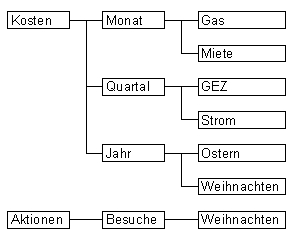Baumstruktur
Problembeschreibung
Kennen Sie das Problem: Sie würden gern eine Struktur zeichnen, scheuen aber den Aufwand, wenn mal ein Element umgehängt oder neu eingefügt werden muss?
Lösung
| Kosten | Monat | Miete |
| Gas | ||
| Strom | ||
| Quartal | GEZ | |
| Jahr | Weihnachten |
In einer Excel-Tabelle schreiben Sie die Abhängigkeiten hin,
| Kosten | Monat | Miete |
| Kosten | Monat | Gas |
| Kosten | Monat | Strom |
| Kosten | Quartal | GEZ |
| Kosten | Jahr | Weihnachten |
dann füllen Sie die Felder nach unten komplett aus (Felder markieren und die Tasten "Strg" "U" gleichzeitig drücken).


Markieren Sie die darzustellenden Zellen und drücken die Schaltfläche "Zeichen" und schon wird für Sie die Baumstruktur gezeichnet.
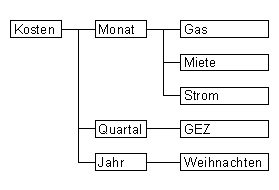
Sollte Ihnen jetzt auffallen, dass Sie jetzt auch Ostern Geschenke kaufen
und der Strom seit kurzem quartalsweise abgebucht wird: Kein Problem
Excel-Sheet editieren, Bereich markieren und schon ist die Struktur neu
gezeichnet.
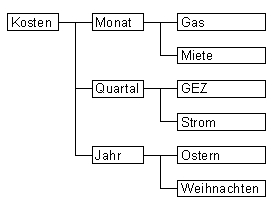
Datei(en)
Neue Version ab Ende Dezember 2006 verfügbar!
Die Datei baum.zip enthält das Excel-AddIn in der Version 1.3 und diese Seite als kleine Dokumentation.
Zusätzlich enthält die Datei auch die Version 1.9 des Excel-AddIn. Diese Version ermöglicht (jetzt tatsächlich :-) ) eine Einfärbung der Kästchen, wenn der Zellenkommentar einen von zwei möglichen Texte beinhaltet. Diese Version ermöglicht noch keine freie Auswahl von Farben.
Hinweis
Die Version 1.7 kann gegenüber Version 1.5 selbstständig doppelte Zeilen ausblenden. Dies erleichtert die Erstellung kleinerer Übersichtsbäume, die jetzt mit der gleichen Datenvorlage erstellt werden können.
Die Version 1.9 bietet eine Sortierroutine, die mehr als 3 Spalten
sortieren kann, den Baum auch richtig zeichnet, wenn die Werte in einer
Spalte nur eindeutig sind, wenn man die Werte
der Vorspalten dazunimmt. Also Weihnachten nicht nur unter Kosten sondern
auch unter Aktionen eingruppiert wird.